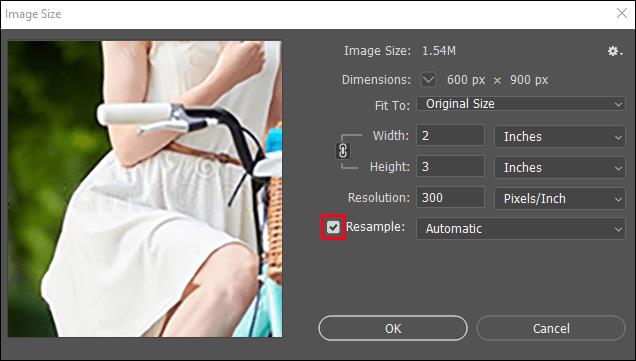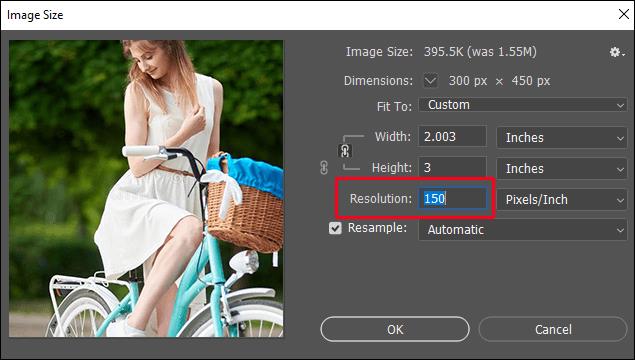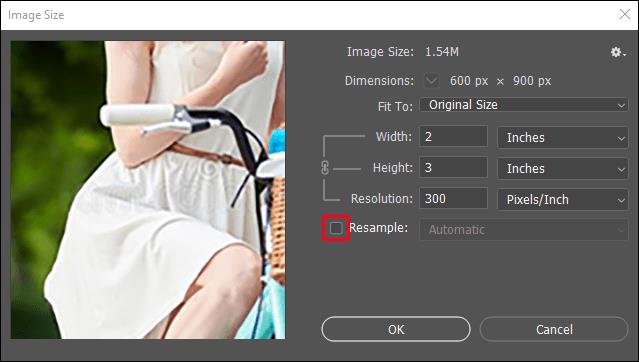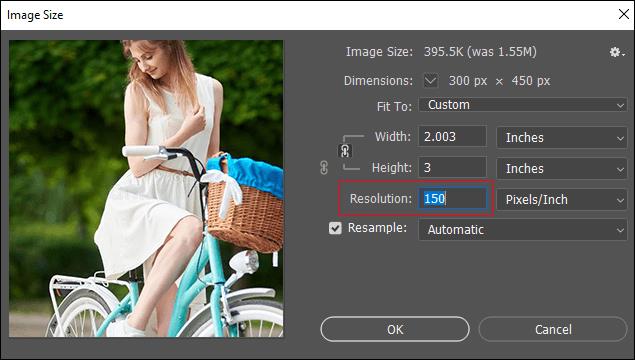Se você deseja imprimir fotos de alta qualidade, DPI, ou pontos por polegada, é um dos parâmetros essenciais a ter em mente. A otimização de DPI afeta a clareza e a qualidade da fotografia que você está imprimindo.

Se você quiser aprender como alterar o DPI no Photoshop, não procure mais. Neste artigo, ensinaremos como fazer isso de várias maneiras e discutiremos o que você deve ter em mente ao trabalhar com DPI.
Como alterar o DPI no Photoshop Elements
- Abra a imagem desejada no Photoshop.
- Toque em Imagem no menu Elementos do Photoshop .

- Toque em Redimensionar.
- Toque em Tamanho da imagem .

- Se quiser alterar o tamanho ou a resolução da imagem e alterar o número de pixels, marque a caixa de seleção Reamostrar imagem . Se você não quiser alterar o número de pixels, deixe a caixa de seleção desmarcada.
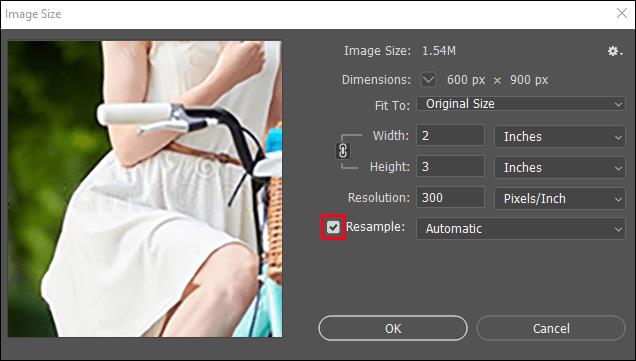
- Insira a quantidade desejada de DPI em Resolução .
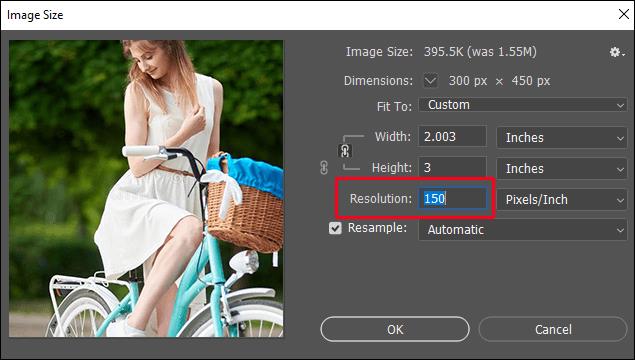
- Toque em OK .

Posso alterar o DPI no Photoshop Express?
Infelizmente, se você tiver o aplicativo Photoshop Express, não poderá alterar o DPI. Você pode ajustar o tamanho da sua imagem e selecionar a qualidade preferida, mas o app não permite alterar o DPI.
Como alterar DPI no Photoshop em um iPad
- Abra a imagem desejada no Photoshop.
- Toque no ícone de engrenagem para abrir a guia Propriedades do documento .
- Toque em Tamanho da imagem .
- Em Resolução , insira a quantidade desejada de DPI.
- Toque em OK .
Como alterar o DPI no Photoshop sem alterar o tamanho
- Abra a imagem desejada no Photoshop.
- Toque em Imagem no menu do Photoshop.

- Toque em Redimensionar .
- Toque em Tamanho da imagem .

- Certifique-se de que a caixa de seleção Resample Image esteja desmarcada.
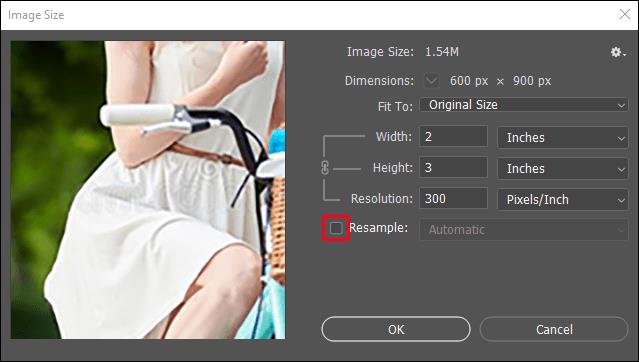
- Altere o DPI em Resolução .
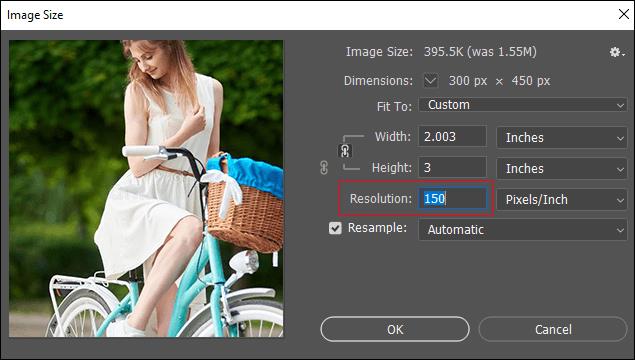
- Toque em OK .

O tamanho da imagem e o número de pixels permanecerão os mesmos, enquanto a altura e a largura da imagem mudarão de acordo.
Como alterar o DPI durante uma exportação do Photoshop
O Photoshop tem várias opções para salvar e exportar suas imagens. Entre outras, você tem a opção “Exportar como”. É importante observar que a Adobe criou a resolução padrão para exportar 72 DPI. Se você alterar a resolução de uma imagem para 300 DPI e pressionar “Exportar como” para salvá-la, a resolução mudará automaticamente para 72 DPI. Isso acontece porque a opção “Exportar como” remove os metadados da imagem.
Como a quantidade de DPI só importa quando você está imprimindo a imagem, a Adobe assume que você usará a opção “Exportar como” apenas para a web. É por isso que é melhor usar a opção Salvar como ao alterar o DPI no Photoshop.
Perguntas frequentes adicionais
DPI é o mesmo que PPI?
DPI não é o mesmo que PPI. DPI, ou pontos por polegada, é a quantidade de pontos impressos por polegada quando impressos por uma impressora. É usado para descrever quantos pontos de tinta são colocados no papel por uma impressora para criar uma imagem.
PPI, ou pixels por polegada, é o número de pixels em uma polegada de uma imagem exibida em um monitor. PPI é usado para preparar imagens para impressão.
Esses dois termos são frequentemente usados de forma intercambiável por vários motivos. Em primeiro lugar, embora o PPI se refira a uma imagem na tela, pode afetar a qualidade da imagem impressa. Se uma imagem contiver menos pixels, ela não terá muitos detalhes e a qualidade será reduzida. Quanto mais pixels, melhor. Em segundo lugar, tanto o DPI quanto o PPI estão relacionados à clareza da imagem. DPI é a aparência da imagem quando impressa e PPI é a aparência da imagem na tela.
Embora o PPI afete a qualidade da imagem impressa, o DPI não afeta a qualidade da imagem na tela de forma alguma. Refere-se apenas à qualidade da imagem quando impressa.
Portanto, quando dizemos que estamos alterando o DPI no Photoshop, na verdade estamos alterando o PPI que afeta a imagem impressa e é transformado em DPI após a impressão.
Por que eu iria querer mudar o DPI?
Como o DPI está relacionado à imagem impressa, alterá-lo e otimizá-lo afeta a clareza e a qualidade da imagem. Ao alterá-lo, você evita que suas imagens fiquem borradas, borradas e pouco nítidas. Se sua imagem estiver configurada para imprimir no DPI correto, você obterá uma imagem com transições suaves, bordas nítidas e mais detalhes.
O DPI é especialmente importante se você for designer, fotógrafo, arquiteto ou se trabalhar com imagens de alta qualidade.
Qual é o DPI ideal?
O DPI ideal para imagens visualizadas apenas em telas é 72. Se você não quiser imprimir sua imagem, não há necessidade de alterar o DPI, pois isso não afeta a qualidade da imagem na tela. Além do mais, alterar o DPI só pode tornar sua imagem maior, dificultando o upload.
Se você estiver imprimindo sua imagem e quiser em alta resolução, a imagem precisa ter pelo menos 300 DPI.
Torne sua imagem cristalina
A otimização do DPI e do PPI afeta diretamente a clareza e a qualidade da sua imagem. Aprender a alterar o DPI no Photoshop é fácil e não requer experiência anterior de trabalho com o programa. Se você não possui o Photoshop, pode usar uma das ferramentas online gratuitas para alterar o DPI e garantir que suas fotos tenham a melhor qualidade.
Você costuma ajustar o DPI? Qual programa/ferramenta você usa? Conte-nos na seção de comentários abaixo.